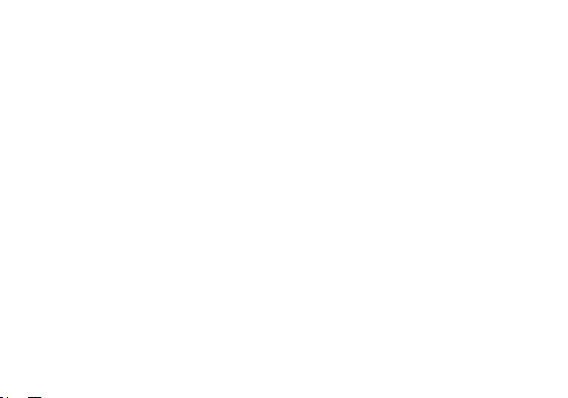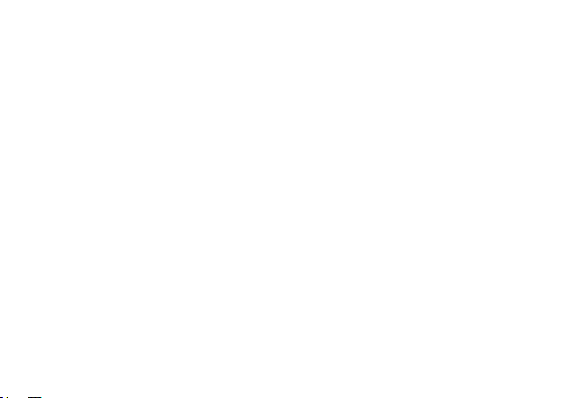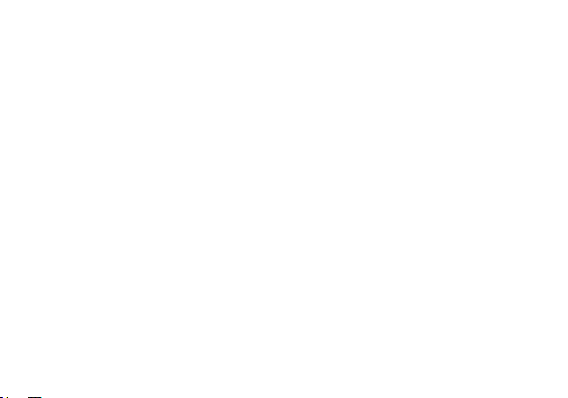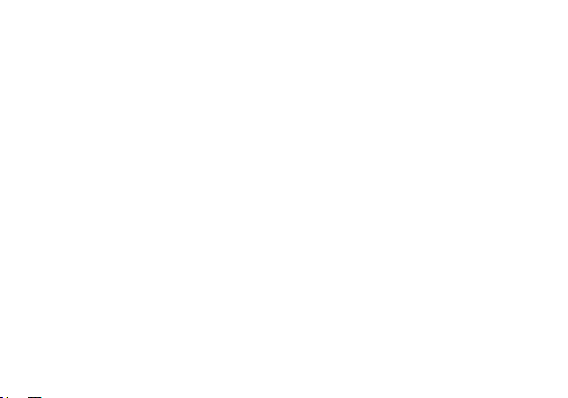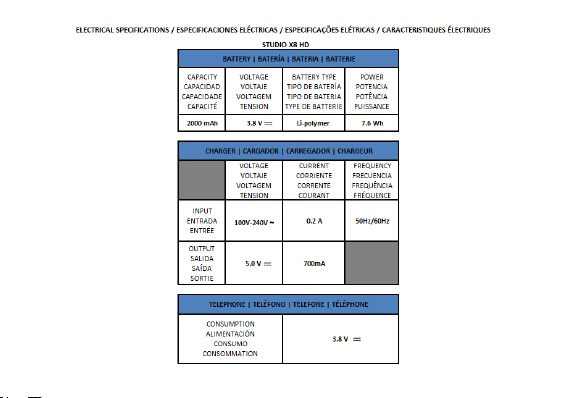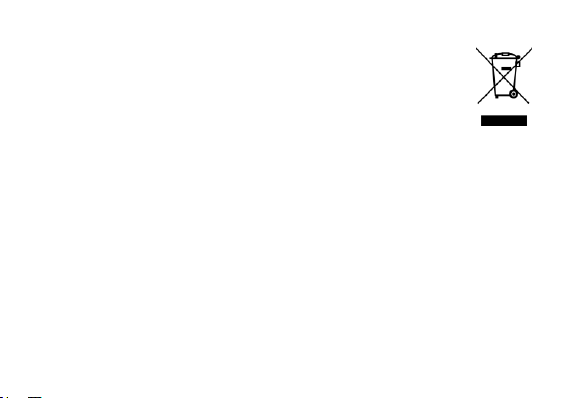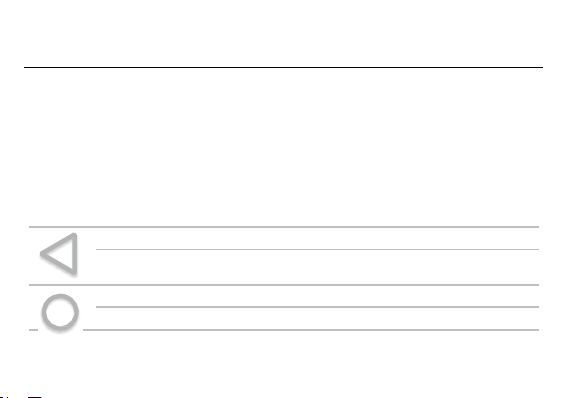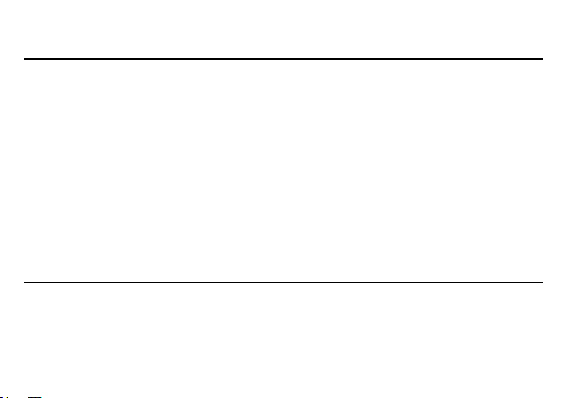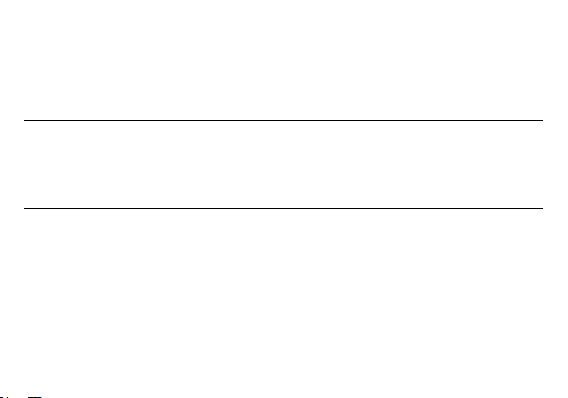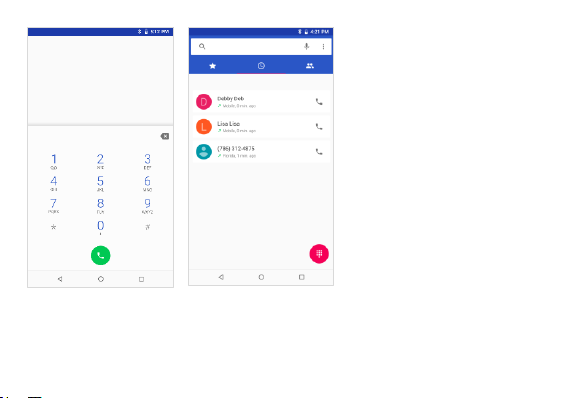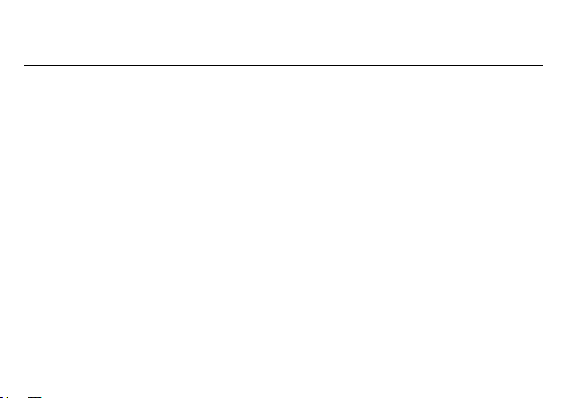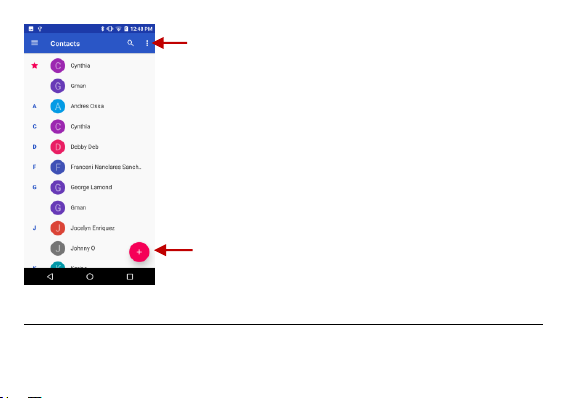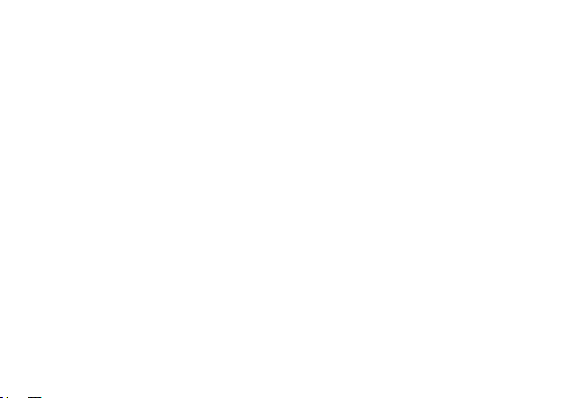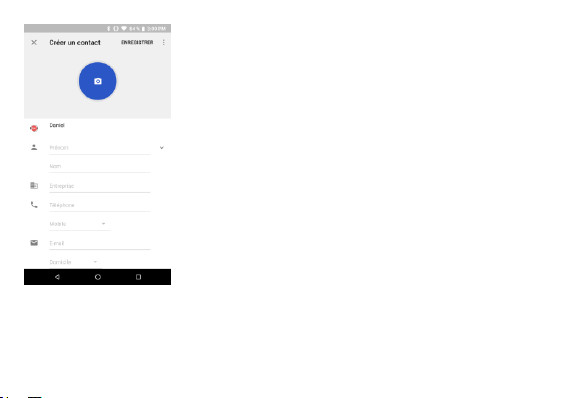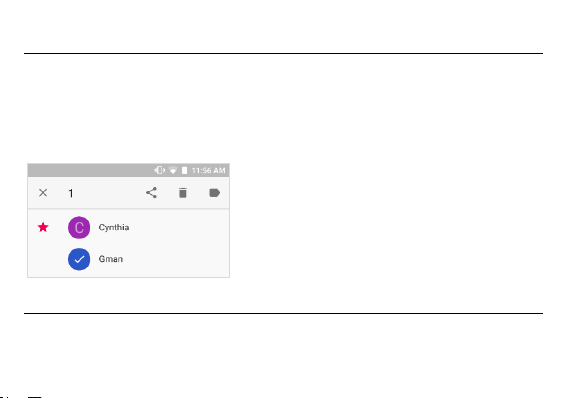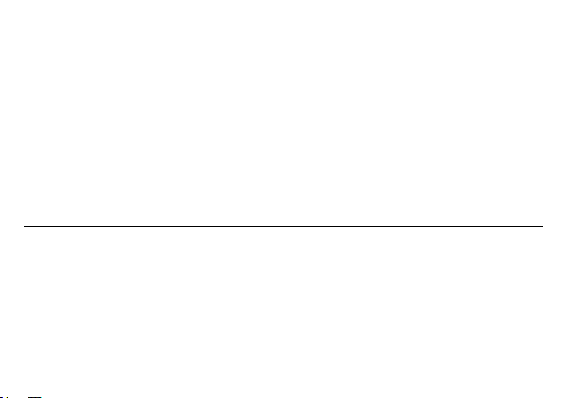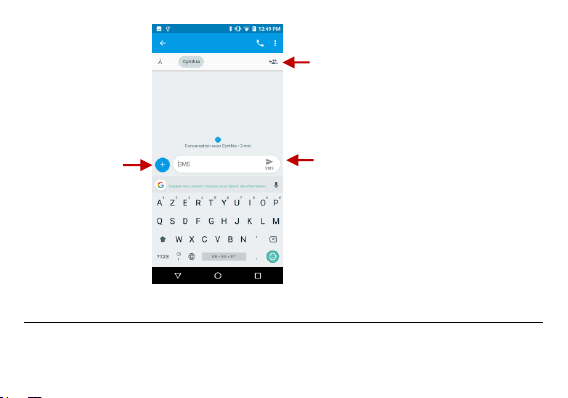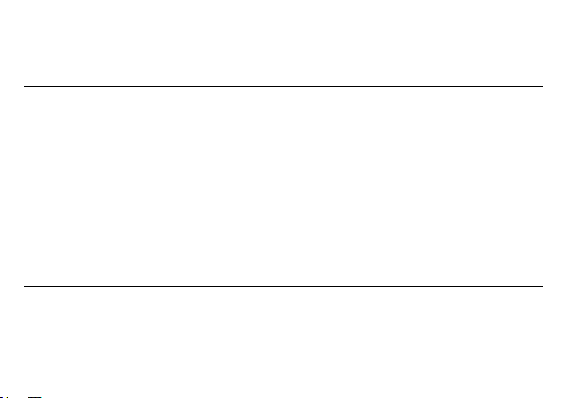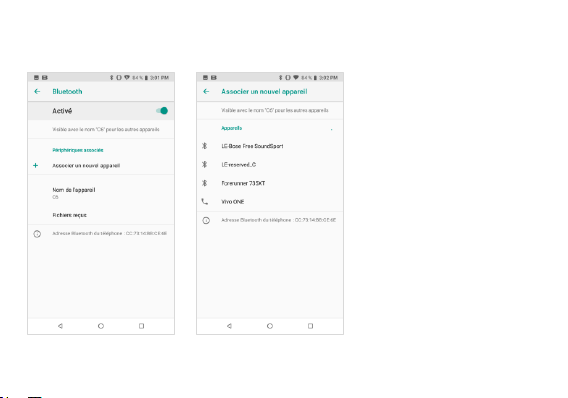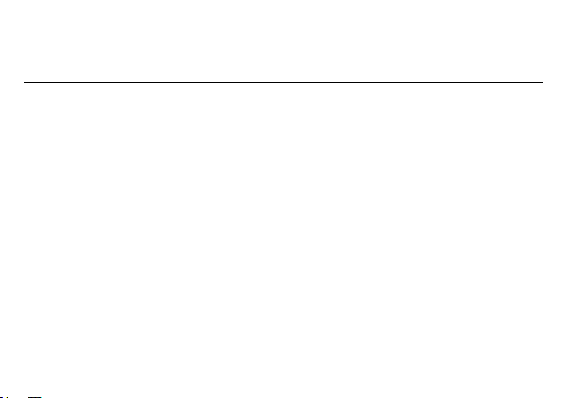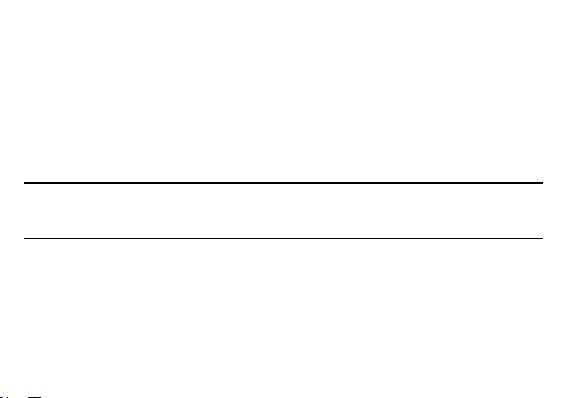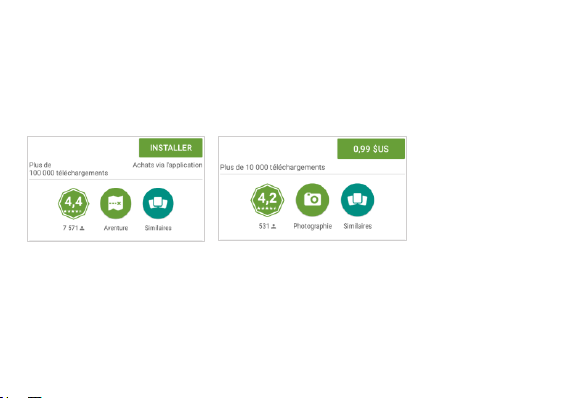14
» Cliquer sur le bouton appeler pour effectuer l'appel.
Lors d'un appel à une extension, vous pouvez cliquer sur le bouton du clavier pour ouvrir l'interface du
clavier et entrer le numéro de l'extension.
» Cliquer sur le bouton terminer pour terminer l'appel.
Options d'appel
Il y a différentes options qui peuvent être utilisées dans le journal des appels et l'interface de composition.
Vous pouvez appuyer sur la touche de menu à partir de l'interface générale de composition pour ajuster
les paramètres d'appel, saisir l'historique des appels, effacer les numéros fréquemment composés et
ajouter un nouveau contact.
Journal des appels
Chaque appel composé ou reçu sera enregistré dans le journal des appels du téléphone. Tous les
numéros récemment appelés dans le journal d'appel peuvent être composés en cliquant sur la vignette de
contact dans l'onglet de cadran de vitesse, ou en cliquant sur le contact et en sélectionnant appel retour
dans l'onglet récent. Lorsque le numéro apparaît sur la liste, cliqué dessus pour voir les détails. Pour
supprimer un appel de l'historique des appels, appuyer sur la touche de menu et choisir Supprimer. Vous
pouvez supprimer un ou plusieurs appels.